スポーツのポートレートは、ダイナミックなポーズだけでなく、モデルを引き立てる魅力的な配色も必要です。これは、正しい照明だけでなく、色調に合わせた画像編集によっても実現できます。このチュートリアルでは、グラデーションフィルを使って、特に肌に温かみのある色合いを与える金色の色合いを生成する方法を学びます。
重要なポイント
- 色の改善のためにグラデーションマップを持つ調整レイヤーを使用します。
- レイヤーモードを「ソフトライト」に設定して、グラデーションを微妙に適用します。
- 暖かい金色の効果を得るために、特定の色を選択します。
- 調整レイヤーの不透明度を減らして、過剰な加工を避けます。
- グラデーションマスクを利用して、効果を特定の領域に制限します。
ステップバイステップガイド
モデルに美しいブラウンゴールドトーンを与えるには、さらに別の調整レイヤーを作成します。ここでは、グラデーションマップの機能を選択します。デフォルトでは、最初は白黒で設定されますが、これは前景色と背景色に黒と白を選択したためです。この効果を画像に適用するために、最初にこの調整レイヤーをレイヤーモード「ソフトライト」に設定します。これにより、変更の影響がすぐに確認できます。
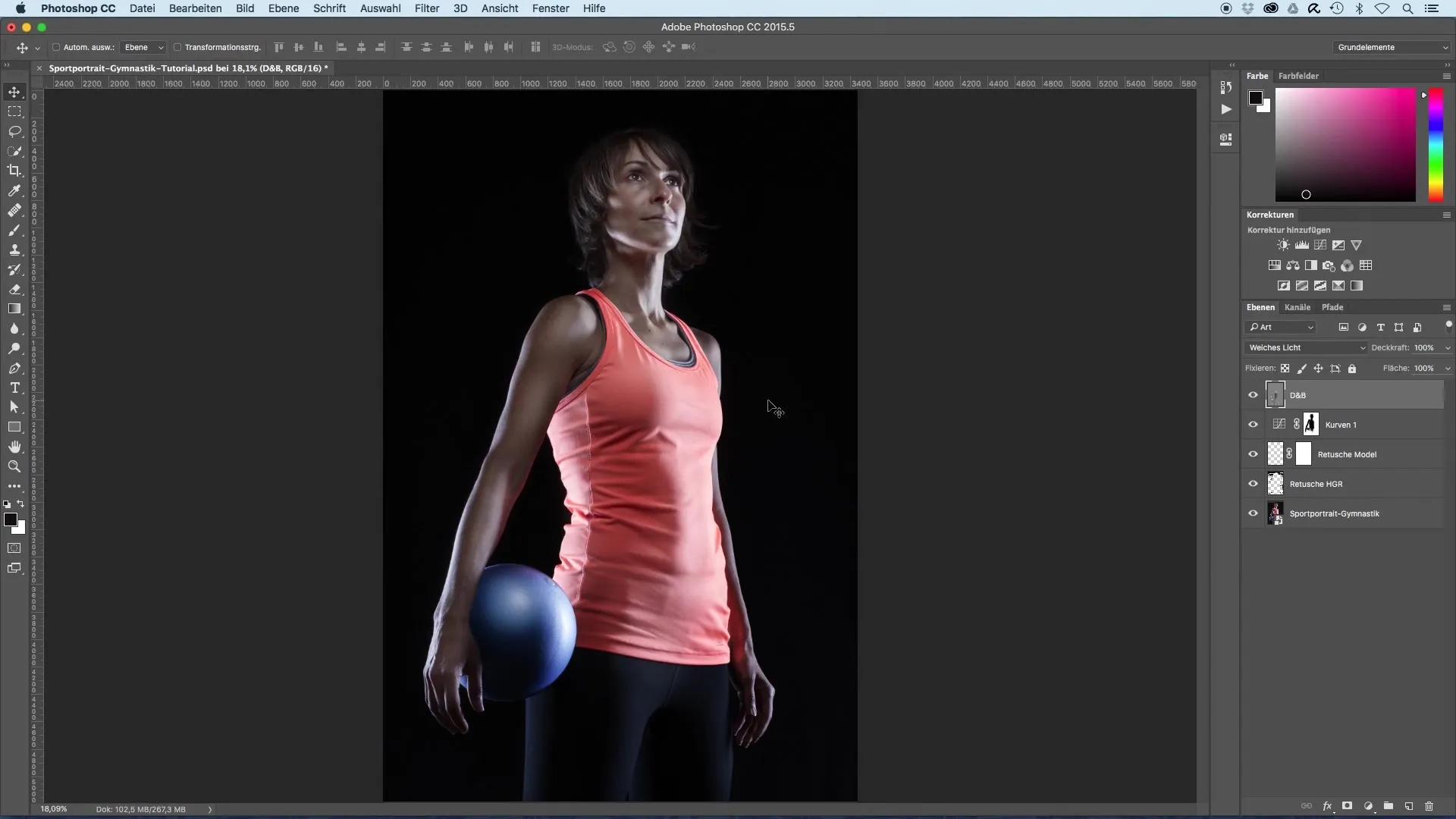
今、グラデーションをクリックして色を調整します。左側には現在の黒の色合いが表示されます。色を変更するには、下のカラーパレットの下部タブをクリックします。色の選択ができるカラーピッカーが開きます。そこで、美しい黄味がかったブラウンを選択できます。目的は、ほぼ金色の色合いを生成することです。カラーピッカーの中央をクリックして、希望するブラウントーンに選択を引きずります。
「OK」をクリックして色選択を確認します。次に、カラーパレットウィンドウの右側に移動して再度色を選択します。この場合は、中立的な灰色を選択します。これにより、「ソフトライト」モードで色合いが画像にうまく統合され、明るい部分が強調され過ぎたり暗くなり過ぎたりしません。この選択も「OK」で確認します。
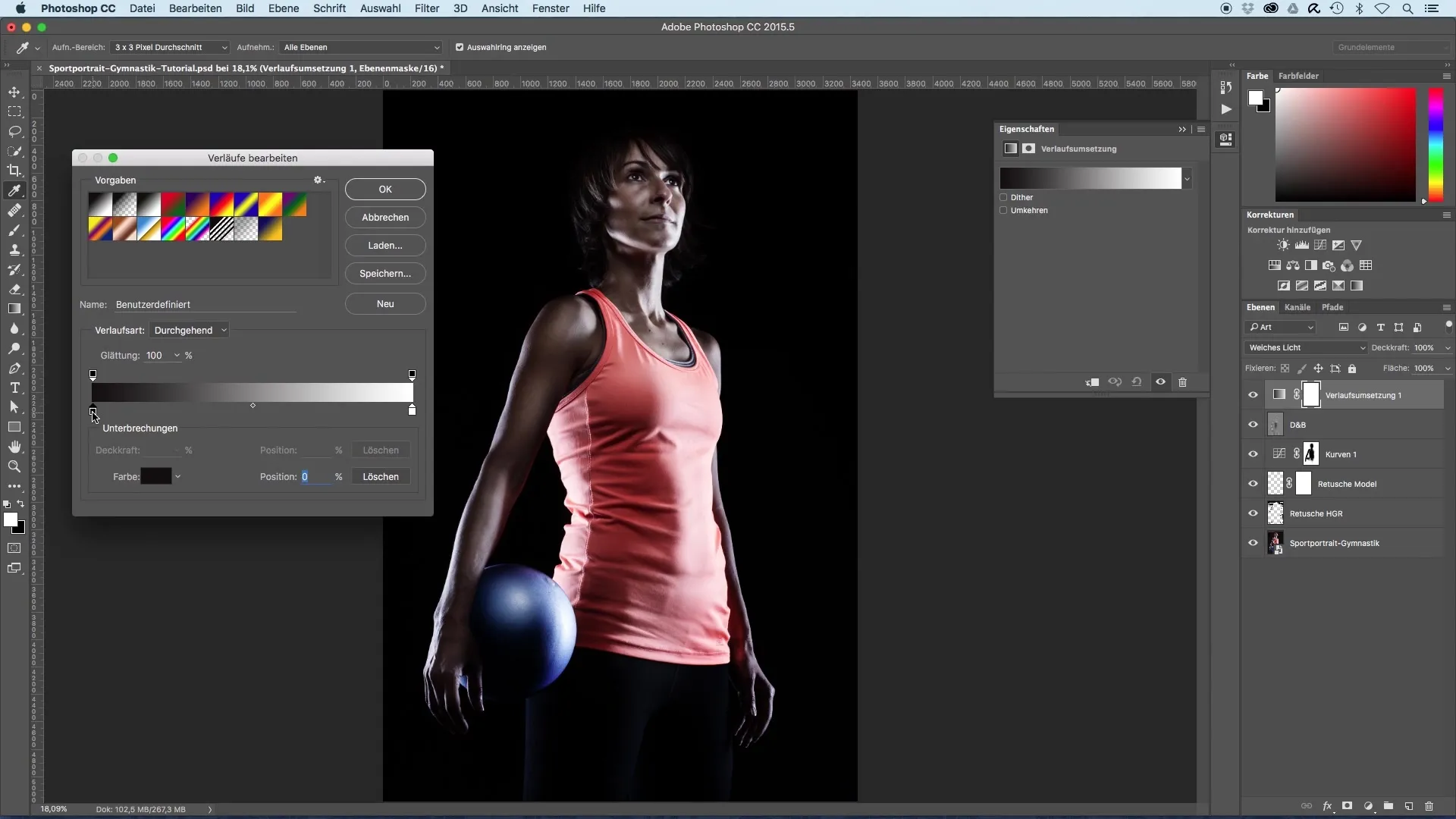
さて、グラデーションが適用されますが、強度の過剰を避けるために、グラデーションマップの不透明度を減らすことが役立ちます。まず、不透明度を約35%に設定して、より微妙で控えめな効果を得ます。
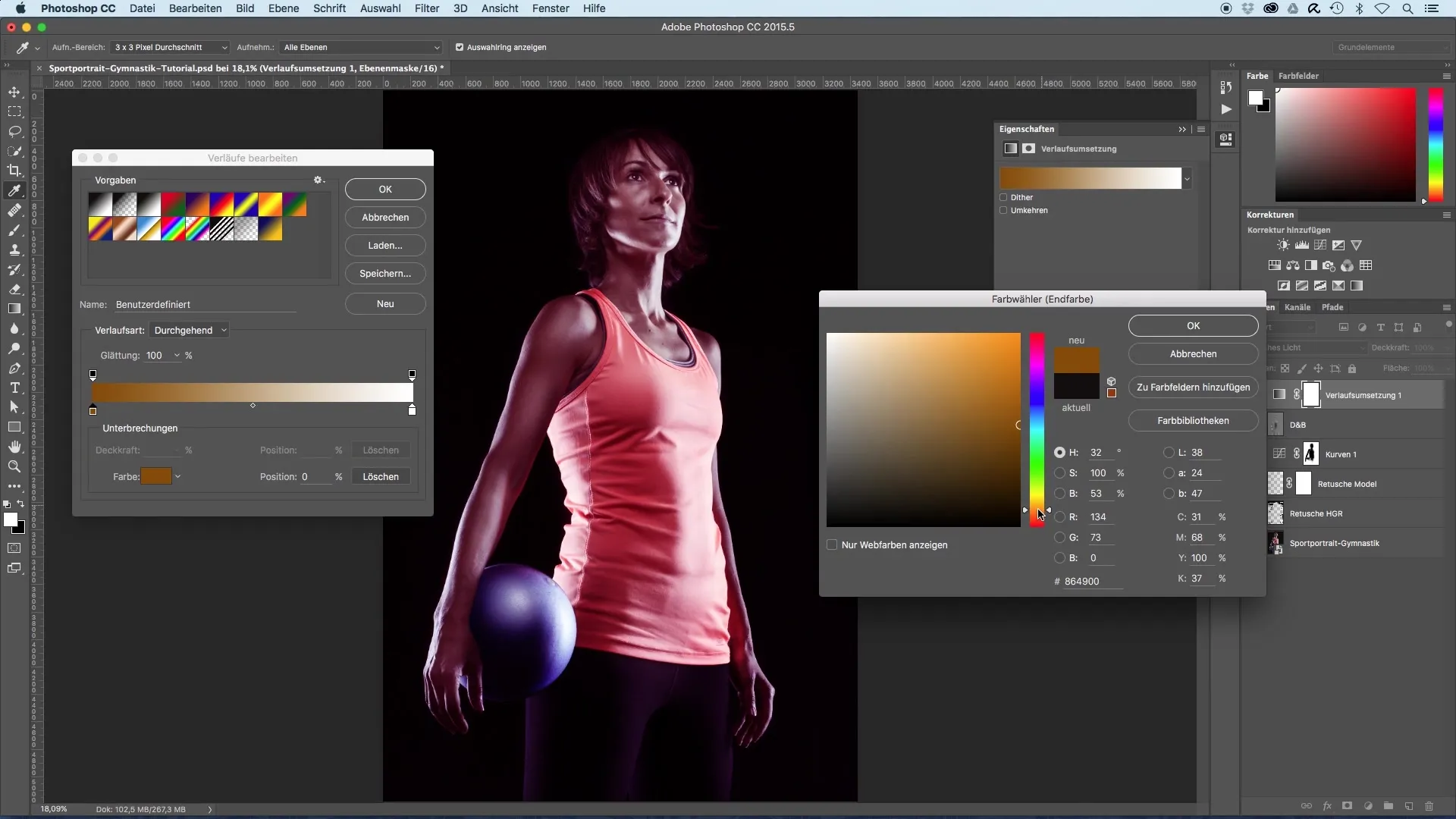
さらに、グラデーションマップが生成した効果を画像の上部表示だけに制限したい場合は、マスクを使用します。左側でグラデーションツールを選択し、前景色が黒に設定されていることを確認します。進む前に、マスクにいることを確認してください。
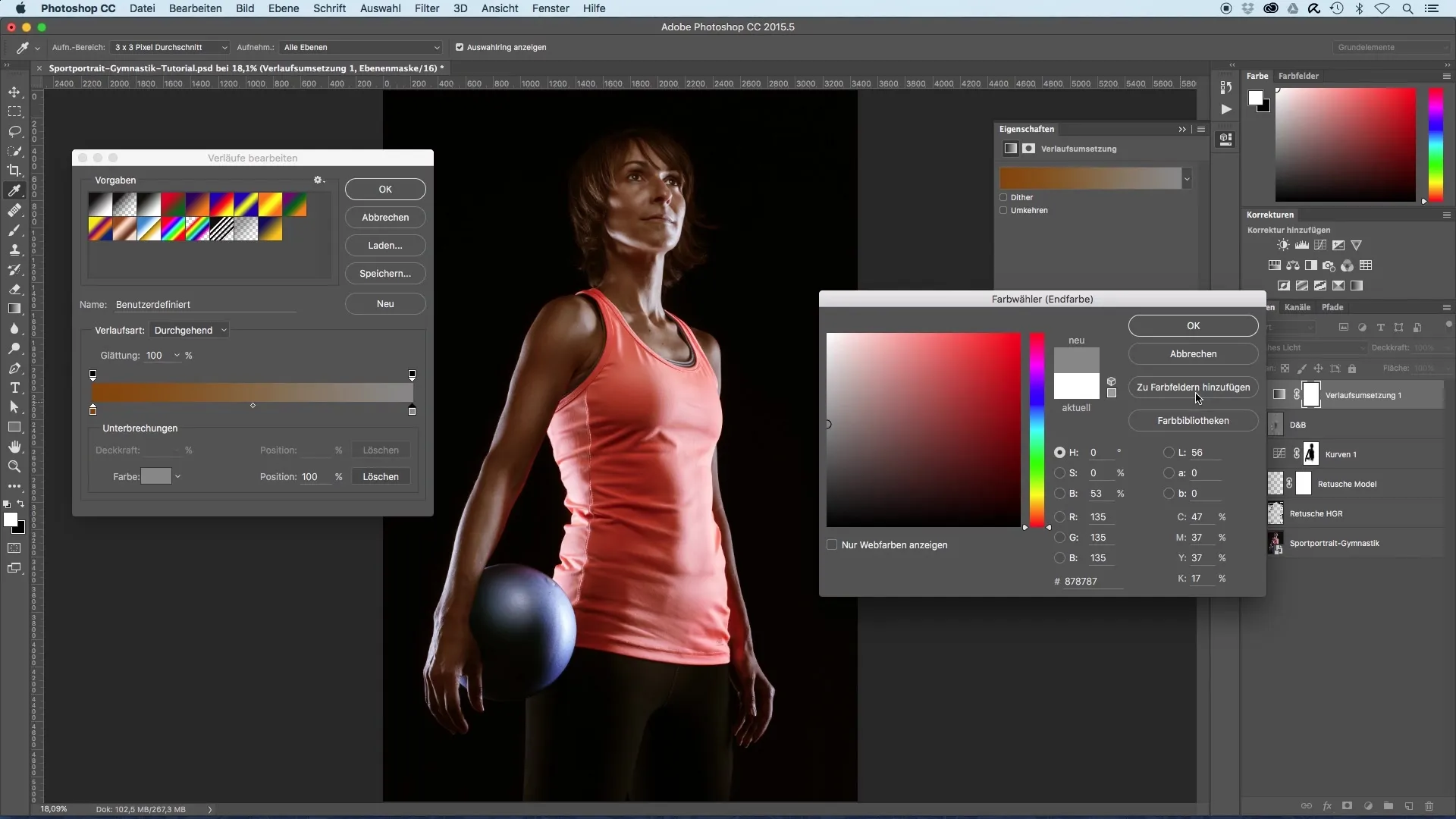
画像の下端からグラデーションを引き上げて上に引き上げます。Shiftキーを押しながらドラッグすると、直線的なグラデーションが生成されます。希望するポイントでドラッグを解除して、下から上に効果を引き出します。これにより、上部に金色のトーンが現れ、画像の下部はそのままになります。
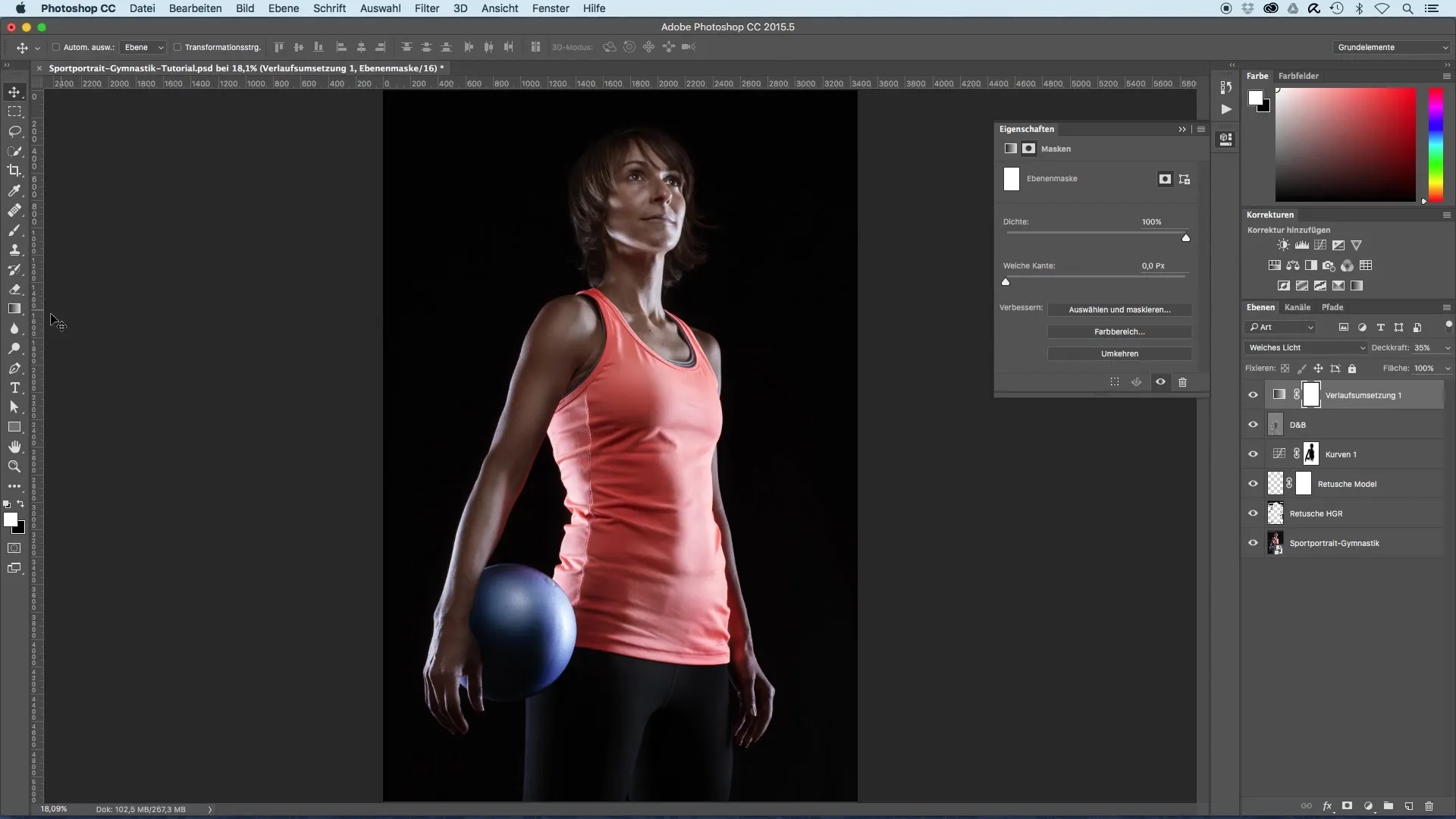
こうして、心地よいグラデーションが得られます:上部には薄い金色のブラウントーンが輝き、ポートレートに温かみを与え、下部はクールなルックを保ちます。
まとめ - スポーツポートレートの画像最適化:グラデーションマップによる肌の焼き込み
グラデーションフィルを効果的に使うことで、画像に魅力的で温かみのある配色を与えられ、特にスポーツモデルのポートレートに有益です。色、レイヤー、マスクを適切に使うことで、望ましいルックを簡単に達成できます。
よくある質問
どのようにして画像に最適な色合いを選択しますか?モデルを引き立てる暖かく快適な色、例えば黄味がかったブラウンを選ぶことに注意してください。
なぜレイヤーモード「ソフトライト」が重要なのですか?このモードは微妙な効果を提供し、色が自然に画像に溶け込むようにします。
効果の強度をどのように調整できますか?調整レイヤーの不透明度を減らすことで、効果を控えめにします。
マスクを効果的に使用するにはどうすればよいですか?マスクを適用して、色の効果を特定の領域のみに適用し、不要な重なりを避けることができます。
この技術は他のタイプの画像にも適用できますか?はい、グラデーションマップの技術は多用途で、他のポートレートや風景画像にも使用できます。


